如何独立设置微信深色模式,摆脱系统跟随?
作者:佚名 来源:未知 时间:2024-12-07
微信深色模式是一种用户界面设计,旨在为用户提供更加舒适的夜间阅读体验。然而,有时我们可能希望取消深色模式跟随系统设置的选项,以便根据个人喜好或环境光线手动选择深色模式或普通模式。本文将详细介绍如何在不同设备和微信版本上取消微信深色模式跟随系统的设置。

一、取消微信深色模式跟随系统的步骤(iOS设备)
前提条件
设备:iPhone 13(或iPhone 12等支持iOS 15及以上版本的设备)
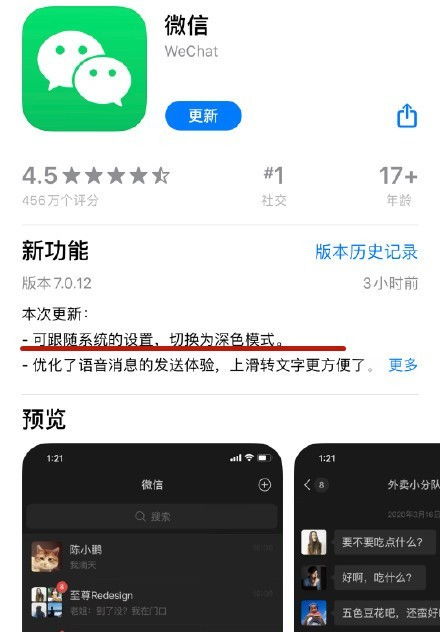
操作系统:iOS 15(或更高版本)
微信版本:7.0.19(或更高版本,如8.0.26)
详细步骤
1. 打开微信
首先,在您的iPhone上打开微信应用程序。
2. 进入个人界面
在微信主界面右下角,点击“我”按钮,进入个人界面。
3. 进入设置
在个人界面中,找到并点击“设置”选项。
4. 进入通用设置
在设置页面中,向下滚动并找到“通用”选项,点击进入。
5. 进入深色模式设置
在通用设置页面中,找到并点击“深色模式”选项。
6. 关闭跟随系统设置
在深色模式页面中,您会看到“跟随系统”选项右侧的开关按钮。点击该按钮,将其关闭。
二、取消微信深色模式跟随系统的步骤(Android设备)
前提条件
设备:OnePlus 7 Pro(或任何支持Android 11及以上版本的设备)
操作系统:Android 11(或更高版本)
微信版本:8.7.0(或更高版本)
详细步骤
1. 打开微信
在您的Android设备上打开微信应用程序。
2. 进入设置
在微信主界面,点击右下角的“我”按钮,进入个人界面。然后,在顶部找到并点击“设置”选项。
3. 进入通用设置
在设置页面中,找到并点击“通用”选项。
4. 进入深色模式设置
在通用设置页面中,找到并点击“深色模式”选项。
5. 关闭跟随系统设置
在深色模式页面中,您会看到“跟随系统”选项。点击该选项右侧的按钮,将其关闭。
6. 手动选择模式
关闭跟随系统设置后,您需要手动选择微信的模式。在深色模式页面中,点击“手动选择”选项,然后选择“普通模式”即可。
三、注意事项
1. 版本差异
不同版本的微信可能在界面布局和选项名称上略有差异。但总体来说,取消深色模式跟随系统的步骤是相似的。如果您使用的微信版本与上述示例不同,请根据实际情况进行调整。
2. 设备兼容性
确保您的设备支持所需的操作系统版本。如果您的设备版本过低,可能无法找到深色模式设置选项或无法关闭跟随系统设置。
3. 系统更新
如果您的设备或微信版本较旧,建议更新到最新版本以获得更好的用户体验和更多的功能支持。
4. 用户反馈
如果您在操作过程中遇到任何问题或疑问,可以通过微信的设置页面中的“帮助与反馈”选项向微信官方寻求帮助。
四、深色模式与普通模式的对比
深色模式
优点:在光线较暗的环境中,深色模式可以减少屏幕对眼睛的刺激,提高阅读舒适度。此外,深色模式还可以节省设备的电量,延长电池续航时间。
缺点:在某些情况下,深色模式可能会导致界面元素不够清晰,影响用户体验。
普通模式
优点:普通模式通常具有更高的色彩饱和度和对比度,使得界面元素更加清晰易读。此外,普通模式在光线充足的环境中也能提供更好的视觉效果。
缺点:在光线较暗的环境中,普通模式可能会对眼睛造成较大的刺激,导致视觉疲劳。
五、深色模式的应用场景
1. 夜间阅读:在夜间或光线较暗的环境中,深色模式可以减少屏幕对眼睛的刺激,提高阅读舒适度。
2. 节省电量:深色模式可以降低屏幕亮度,从而节省设备的电量。这对于经常在外出或无法随时充电的用户来说非常有用。
3. 个性化需求:一些用户可能更喜欢深色模式的外观和风格,认为它更加简洁、时尚。
六、总结
取消微信深色模式跟随系统的设置是一个简单而实用的操作。通过关闭跟随系统设置,您可以根据个人喜好或环境光线手动选择深色模式或普通模式。不同设备和微信版本的取消步骤略有差异,但总体流程相似。在操作过程中,请注意设备兼容性和版本更新情况。同时,了解深色模式与普通模式的优缺点和应用场景,有助于您更好地选择适合自己的界面模式。希望本文对您有所帮助!
































